- Other guides
- Guia de Iniciante
- JOSM - Edição detalhada
- Começar a utilizar o JOSM
- O processo de edição do JOSM
- Edição de dados de campo
- Ferramentas de edição do JOSM
- Módulos JOSM
- Módulos do JOSM - Building Tools e Utilsplugin2
- Modelos de etiquetas JOSM
- JOSM - Criar modelos de etiquetas personalizados
- Relações JOSM
- Imagens aéreas
- JOSM - Adicionar imagens TMS, WMS ou WMTS
- Correção do desvio de imagens aéreas
- Coordenação
- Mapeando com um telemóvel, GPS ou papel
- Dados OSM
- Dicas HOT - Como começar para novos mapeadores - editor iD
|
|
Modelos de etiquetas JOSM
Se já utiliza o JOSM há muito tempo, já sabe um pouco sobre etiquetas e modelos de etiquetas. Cada objeto é definido por duas coisas - primeiro, a sua geometria (se é um ponto, linha ou forma e a sua localização), e segundo, os seus atributos que vêm sob a forma de etiquetas. Quando desenha um objeto e o seleciona no menu Modelos de etiquetas, as etiquetas corretas são automaticamente aplicadas ao objeto. Se gosta de utilizar modelos de etiquetas, o que acontece quando pretende adicionar etiquetas que não estão incluídas no menu ou quando pretende personalizar as suas próprias etiquetas? Neste caso, pode adicionar itens de menu personalizados aos Modelos de etiquetas. Nesta secção, veremos como o fazer. No capítulo seguinte, veremos como criar os seus próprios ficheiros de modelos de etiquetas personalizadas. Adicionar modelos de etiquetasOs menus e submenus que compõem o menu Modelos de etiquetas estão armazenados em ficheiros que descrevem como criar os menus e formulários que surgem quando clica num modelo de etiquetas e como definir que etiquetas são adicionadas a um objeto com base na forma como o formulário é preenchido. Os ficheiros de modelos de etiquetas podem ser adicionados a partir de um arquivo online ou guardados no seu computador localmente e adicionados ao JOSM.
Este capítulo foi útil?
Diga-nos e ajude-nos a melhorar os guias!
|


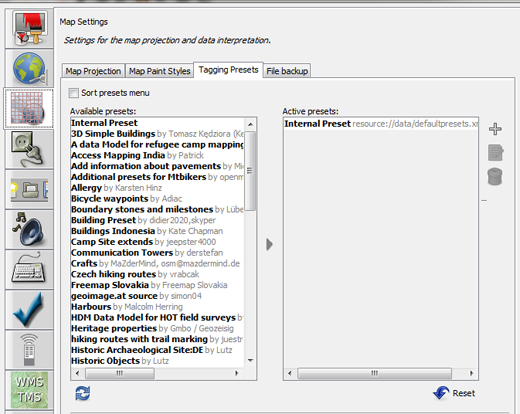

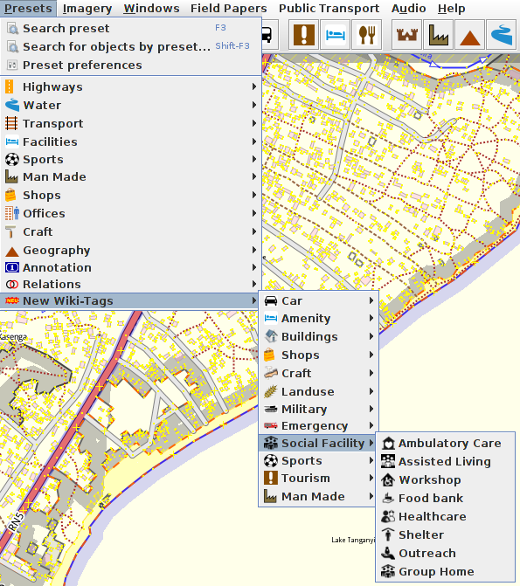

 Voltar ao início da página
Voltar ao início da página